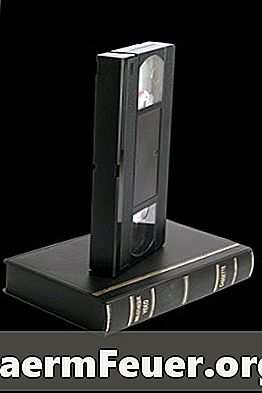
المحتوى
قد تتحلل بعض أشرطة VHS. إذا كانت لديك مقاطع فيديو محفوظة على أشرطة VHS التي ترغب في الاحتفاظ بها ، فيمكنك نقلها إلى وسيط تخزين أكثر متانة مثل محرك الأقراص الثابتة بجهاز الكمبيوتر. Ulead VideoStudio 11 Plus هو تطبيق تحرير فيديو رقمي يمكنه التقاط الفيديو من مصادر خارجية مثل كاميرات الفيديو وأجهزة تسجيل الفيديو. لذلك إذا كان لديك شريط VHS تريد التقاطه على جهاز كمبيوتر ، فاستخدم هذا البرنامج.
الاتجاهات

-
قم بتوصيل جهاز فيديو بجهاز الكمبيوتر باستخدام جهاز تمريري ، مثل جهاز التقاط فيديو رقمي. قم بتوصيل كبلات الصوت والفيديو من جهاز الالتقاط بالمخرجات المعنية من الكاميرا أو جهاز VCR عن طريق مطابقة المقابس مع الألوان المقابلة ، وتوصيل الطرف الآخر من الجهاز بمنفذ USB على الكمبيوتر. بعض الكاميرات الرقمية لديها القدرة على العمل كجهاز مرور. لاستخدامها بهذه الطريقة ، قم بتوصيل مخرجات الصوت والفيديو بجهاز VCR أو كاميرا الفيديو وتوصيله بالكمبيوتر باستخدام كبل واجهة الكمبيوتر الذي توفره VCR أو كاميرا الفيديو.
-
افتح Ulead VideoStudio 11 Plus بالانتقال إلى قائمة "ابدأ" بالكمبيوتر ، والنقر فوق "كافة البرامج" ، ومجلد "Ulead" في قائمة البرامج ثم "Ulead VideoStudio 11 Plus". عند فتح التطبيق ، ابدأ تشغيل معالج الالتقاط بالنقر فوق "Capture" على الشاشة الرئيسية ثم الزر "Capture Video".
-
افتح قائمة "التنسيق". اختر تنسيق الفيديو الذي تريد استخدامه للفيديو الملتقط. يظهر MPEG كخيار افتراضي في Ulead ، لكن تنسيقات الفيديو الأخرى مثل AVI متاحة أيضًا.
-
انقر على "خيارات" و "خصائص الفيديو" الرابط لضبط خصائص الفيديو المدخلات. اختر "مركب" كـ "مصدر الإدخال" و "PAL-M" كنوع الفيديو الذي يتم التقاطه. انقر فوق "موافق" للعودة إلى شاشة الالتقاط الرئيسية.
-
اضغط على زر "Capture folder" واختر المجلد الموجود على القرص الصلب حيث تريد حفظ الفيديو. ثم انقر فوق "بدء الالتقاط" وابدأ التصوير على كاميرا الفيديو أو VCR. عندما يتم تسجيل الفيديو أو عندما تلتقط جزء الفيديو الذي تريده ، انقر فوق "إيقاف الالتقاط". سيتم حفظ الفيديو تلقائيًا في المجلد المحدد.
نصائح
- يجب تحويل أشرطة الفيديو وكاميرات الفيديو التي تستخدم أشرطة فيديو تمثيلية إلى رقمية حتى يتمكن الكمبيوتر من قراءتها. لن يتعرف الكمبيوتر على كاميرا فيديو أو كاميرا VHS متصلة مباشرة.
ما تحتاجه
- VCR أو VHS كاميرا الفيديو
- جهاز التقاط الفيديو الرقمي